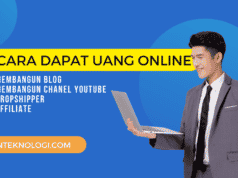Salah satu cara untuk menghemat kertas diwaktu mencetak ribuan lembar ialah dengan melakukan print bolak balik.
Selain efisien, cara print kertas bolak balik ini juga dapat menghemat pengeluaran uang lho, yang seharusnya mencetak 100 lembar kertas bisa di pangkas menjadi 50 lembar saja.
Cara terbaik untuk melakukan print bolak balik ialah dengan membeli printer yang telah support duplex, karena printer tersebut mampu mencetak kertas bolak balik secara otomatis.
Namun bukan berarti hanya printer duplex yang bisa ngeprint kertas bolak balik. Cara print bolak balik ini bisa dilakukan di semua merk printer. Hanya saja harus melewati beberapa langkah terlebih dahulu.
Salah satu cara yang harus dilakukan jika print kertas bolak balik di printer yang tidak suport duplex ialah harus manual bolak balik kertas serta menekan tombol print berulang.
Kebutuhan print dokumen memang sangat beragam dari file format excel, word, pdf, dan sebagainya.
Namun di Indonesia program yang sering dipakai ialah adobe reader dan microsoft office, karena program tersebut mampu melakukan printing secara otomatis maupun manual hanya dengan melakukan pengaturan pada setting print aja.
Ok kita langsung saja ke tutotial cara print bolak balik, namun sebelum itu silahkan anda pastikan terlebih dahulu settingan driver printer terpasang dengan benar. Dengan tujuan agar anda berhasil untuk mencetak dokumen bolak balik.
Apabila driver printer terpasang dengan benar, silahkan perhatikan ulasan dibawah ini mengenai cara print bolak balik di excel, word dan pdf.
Baca Juga:
Cara Print Bolak Balik di Word
Untuk mencetak bolak balik word terdapat dua cara ya, yang pertama cara print bolak balik secara manual dan kedua secara otomatis.
1. Cara Print Bolak Balik Secara Otomatis di Word
Sebelum melakukan langkah ini, perlu anda ketahui bahwa cara print bolak balik secara otomatis ini berlaku bagi pengguna printer yang suport duplex printing.
Langkah ini sengaja saja jelaskan terlebih dahulu karena cara print otomatis bolak balik ini, sangat membantu anda untuk mempersingkat waktu, karena jauh lebih cepat bila untuk mencetak kertas bolak balik.
Cara pengaturannya pun sangat mudah, hal yang harus ada lakukan terlebih dahulu ialah dengan men- centang terlebih dulu settingan printer double sided printer, dengan tujuan percetakan dokumen dapat dilakukan secara otomatis.
Berikut pengaturan setting printer untuk print kertas bolak balik:
- Silahkan buka dokumen yang ingin di cetak di word kemudian klik tab file pada pojok kiri atas lalu pilih tombol print atau dengan menekan tombol keyboard CTRL + P. Maka menu print akan muncul
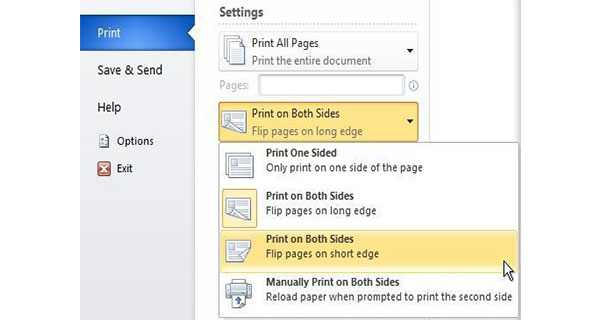
- Kemudian di menu pages, silahkan anda klik print on both sides.
- Setelah pilih print on both sides maka dokumen akan di cetak secara otomatis.
Baca Juga: Cara Mencetak Dokumen di Microsoft Word Termudah
2. Cara Print Bolak Balik Manual di Word
Jika printer anda tidak mendukung percetakan duplex, maka anda tidak perlu bersedih hati, karena terdapat cara untuk print bolak balik secara manual yang bisa anda lakukan.
Meski cara manual mencetak bolak balik ini sedikit repot, namun bisa membuat anda lebih hemat kertas.
Langkah awalnya ialah Microsoft Word melakukan print pada halaman awal secara otomatis kemudian dilanjut secara manual yaitu dengan membalikkan kertas bekali-kali sesuai halaman yang ingin dicetak.
- Silahkan buka pengaturan printer kemudian carilah menu manual duplex.
- Pada halaman manual duplex kemudian pilih print on both side selanjutnya tekan yes flip over dan save pengaturan
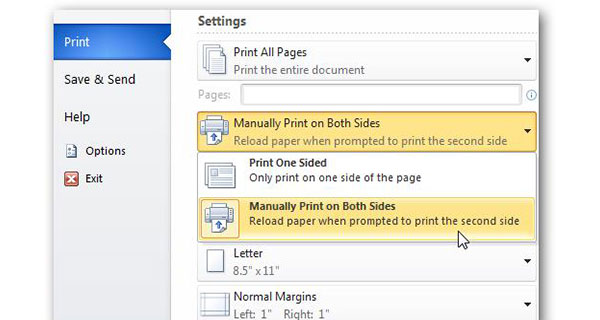
- Selanjutnya pada ms word silahkan klik tab file kemudian print atau dengan CTRL + P
- Maka akan muncul dialog printer, lalu pilih saja manual print on bot sides.
- Lalu tekan print, maka ms word akan meminta pergantian halaman yang akan dicetak pada sisi berikutnya.
Baca Juga: Cara Menambah Ukuran Kertas F4 di Ms Word dan Excel
Cara Print Bolak Balik di Excel
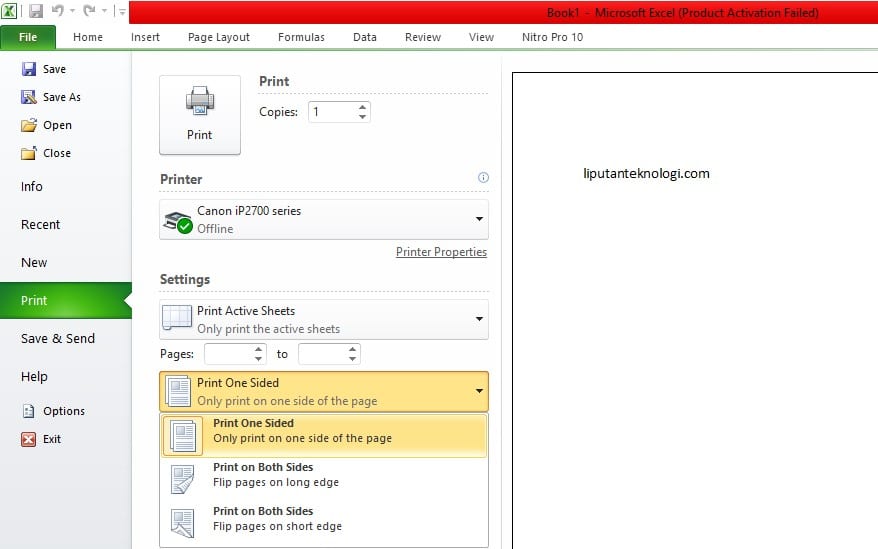
Sebetulnya cara print bolak balik di excel ini hampir mirip dengan word.
Berikut cara mencetak kertas bolak balik di excel yang benar.
1. Cara Cetak Otomatis Excel Pada Printer Duplex
- Masuk pada dokumen excel kemudlian klik tab file lalu print ( CTRL + P )
- Setelah masuk pada menu printer, lalu tentukan pilihan printer yang ingin digunakan untuk print dokumen bolak balik.
- Pada menu setting silahkan dipilih Print On Both Sides
- Selanjutnya ialah dengan pilih flip sheets on long edge atau print on both sides.
- Maka setelah itu akan keluar menu setting printer kemudian tekan tombol print untuk melakukan percetakan.
Baca Juga: Cara Manual Mencetak Kwitansi Format Excel
2. Cara Print Bolak Balik Excel dari Printer Non Duplex
- Pada menu excel, klik tab file lalu print atau dengan cara menekan CTRL + P pada tombol keyboard
- Lalu masuk menu printer, kemudian tentukan printer yang digunakan untuk mencetak kertas bolak balik
- Kemudian tekan angka 1 pada opsi pages box, selanjutnya tekan tombol print untuk pencetakan pada sisi depan
- Apabila hasil print selesai, silahkan masukan kembali kertas tersebut ke dalam printer.
- Selanjutnya pada pages tekan angka 2 untuk mencetak dokumen print sisi sebelahnya / belakang.
Baca Juga: Cara Merubah Dokumen MS Word ke PDF
Cara Print PDF Bolak Balik
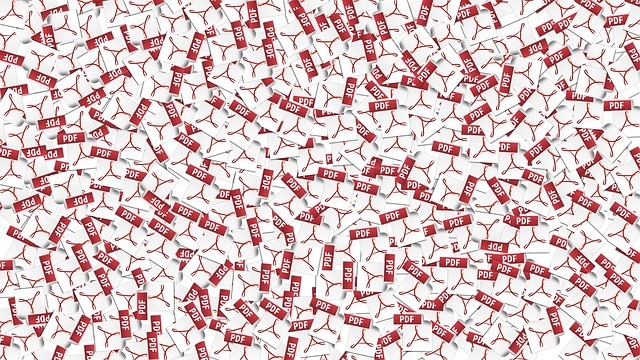
Pada cara ini sedikit berbeda dengan yang diatas.
Karena cara print bolak balik PDF membutuhkan adobe reader.
Agar anda bisa mencetak pdf bolak balik silahkan tekan link dibawah ini, agar lebih jelasnya.
Demikianlah tutorial mengenai cara print bolak balik yang bisa saya jelaskan kepada Anda.
Jika ada pertanyaan mengenai cara mencetak kertas bolak balik atau sejenisnya silahkan tulis dikolom komentar. Sekian dan trimakasih atas kunjungannya.